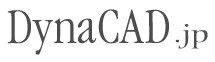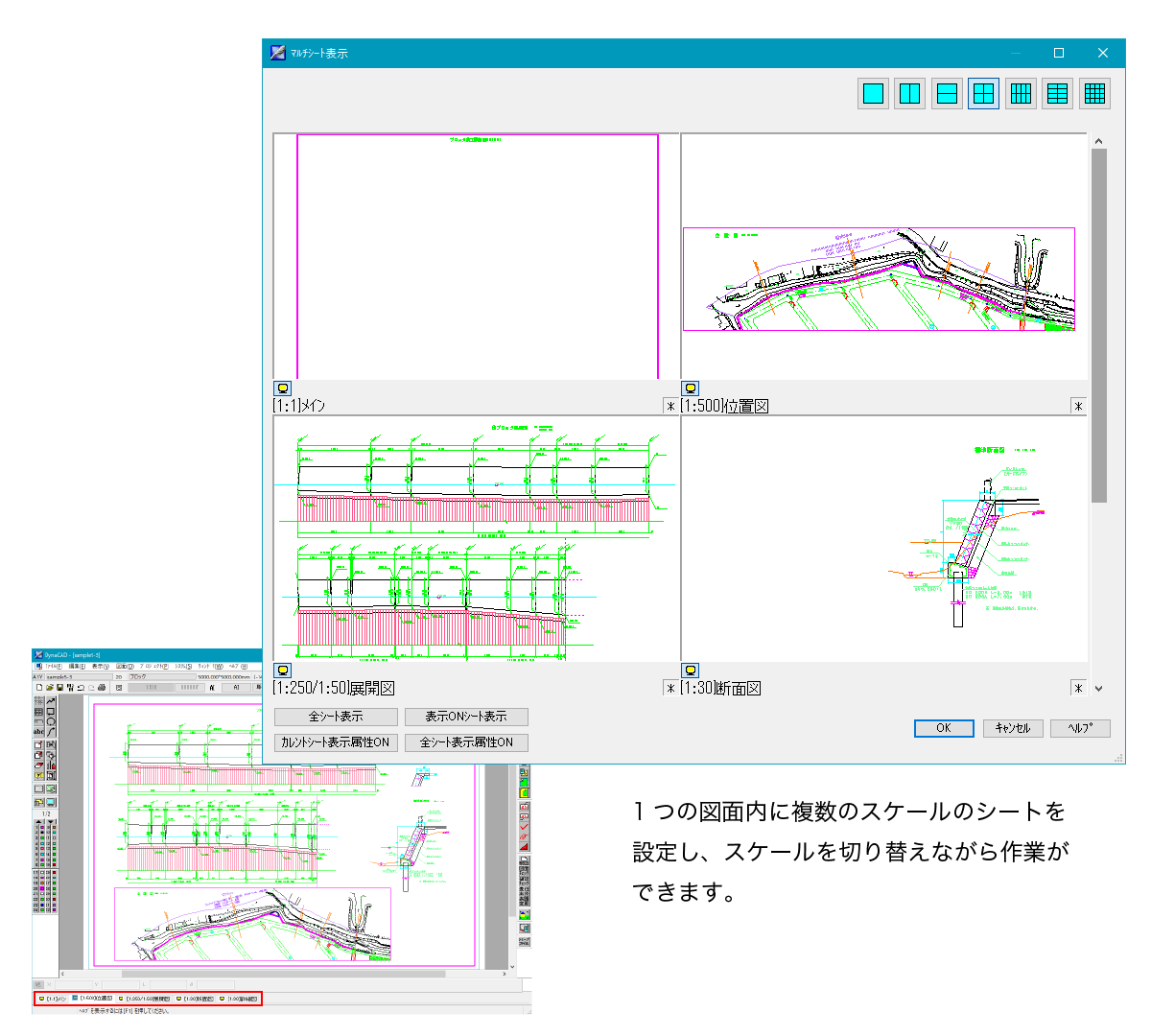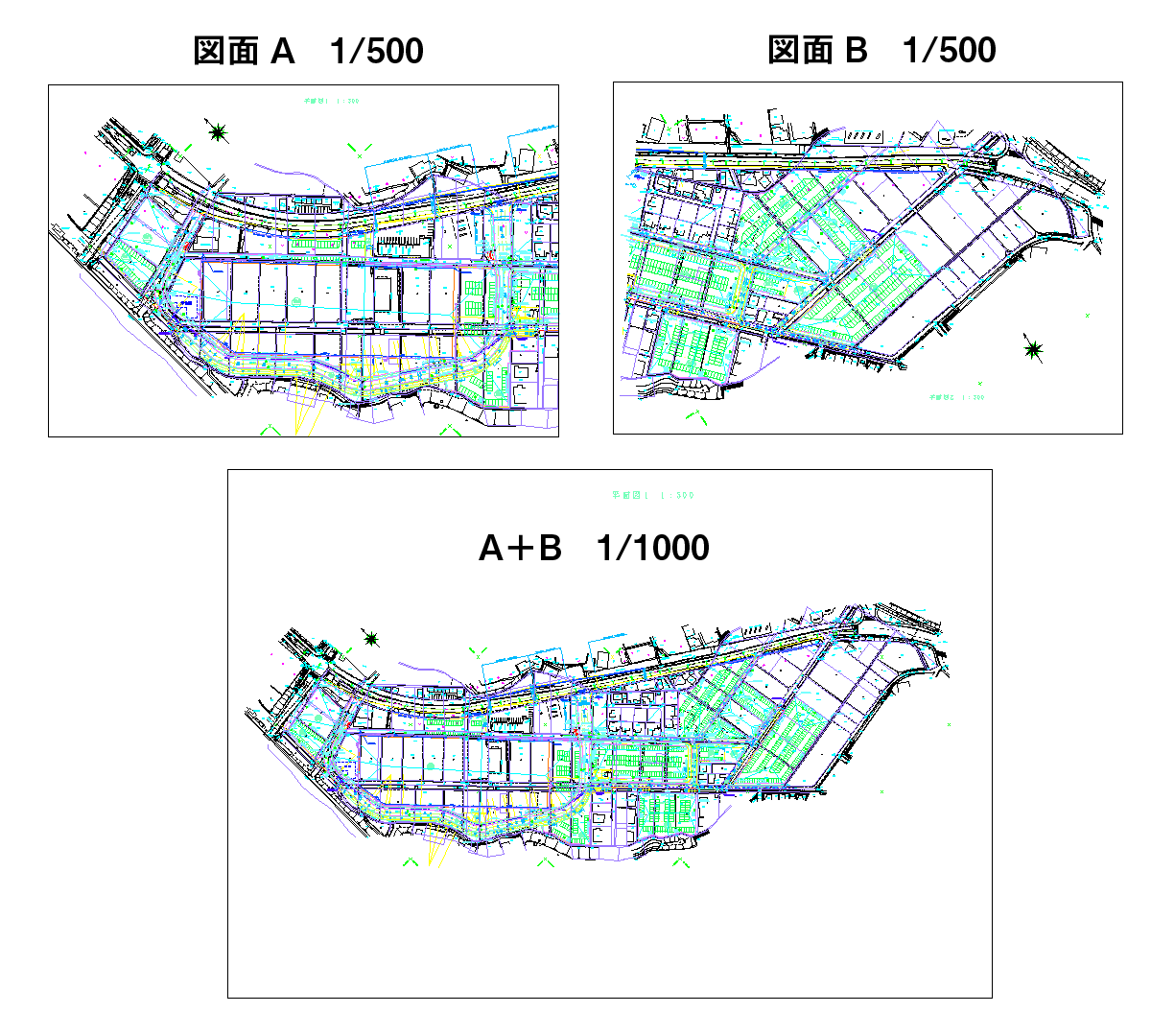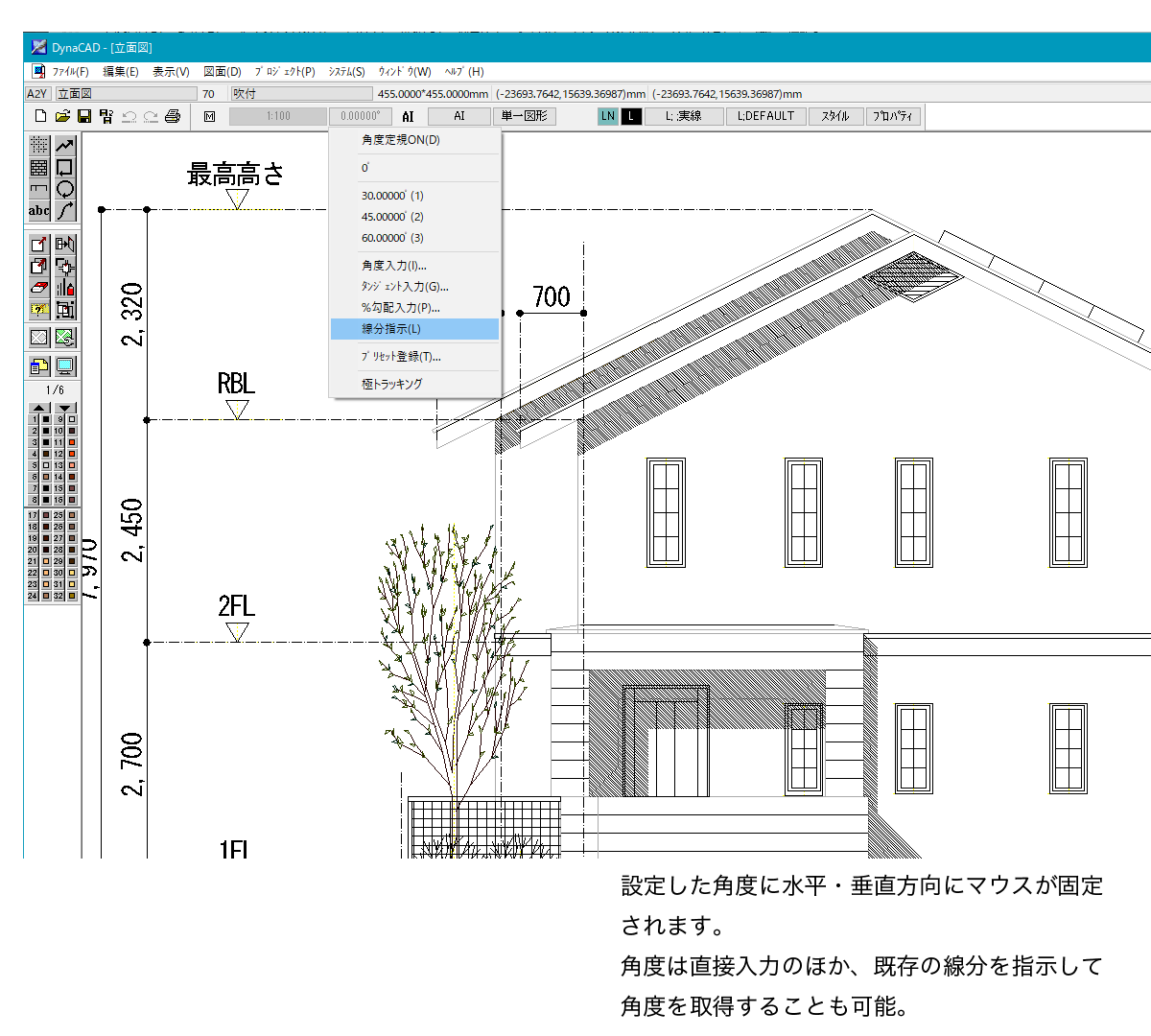DynaCAD電気
電気設備工事における図面作成から申請書作成までの作業時間を短縮し、
業務の効率化を図るシステムが加えられています。
シンボル配置機能
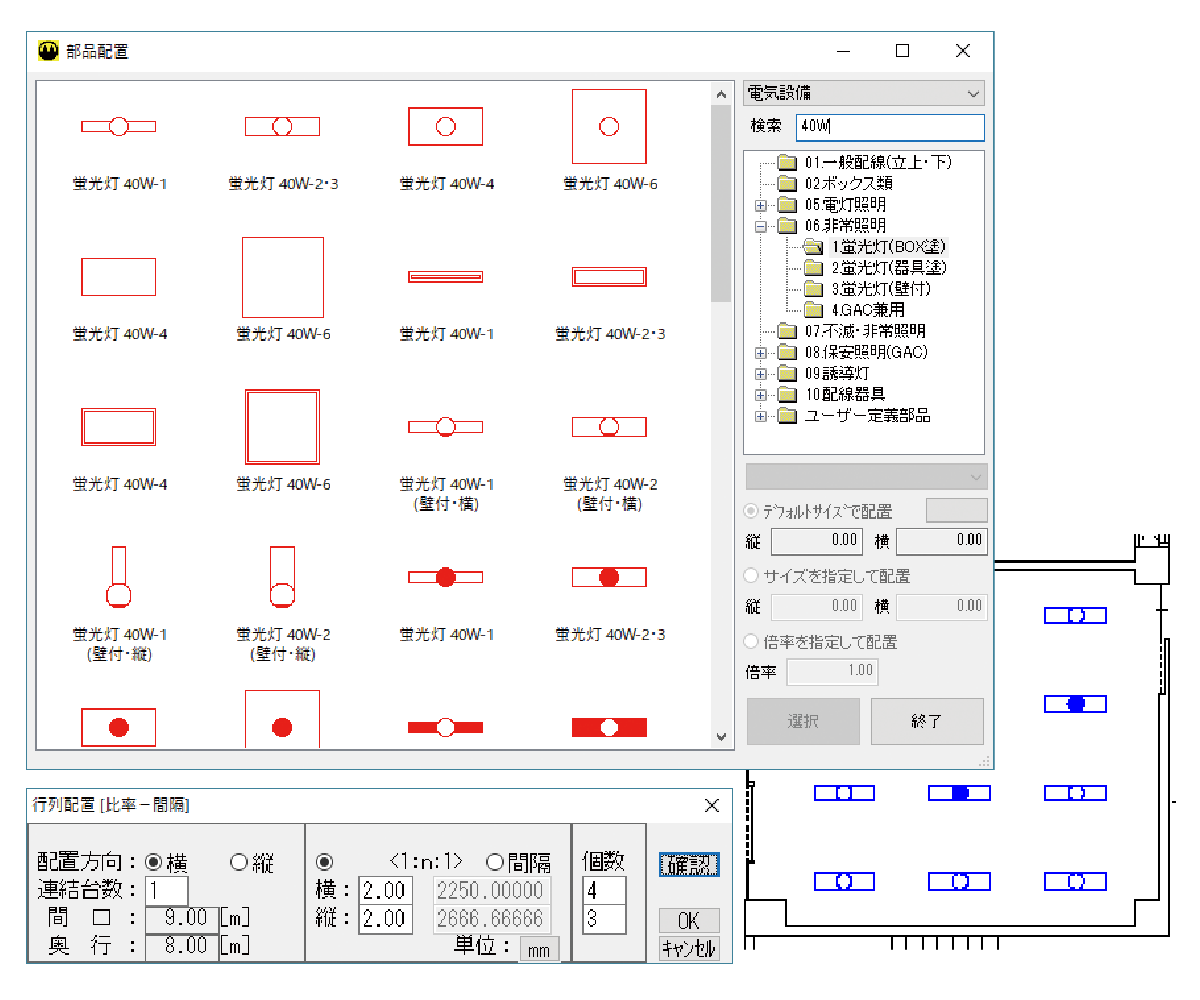
豊富なシンボルから効率的に配置
931個のシンボルが登録済み。自作シンボルの登録もできます。
シンボルの名称を検索し、当てはまるシンボル一覧から希望のシンボルを効率的に選択、配置できます。
部品のタイプによって、図面のスケールに応じて配置時のサイズを自動調整したり、施工図用にサイズを指定して作図することもできます。
選べるシンボル配置方法
シンボルのタイプによって、配置方法を選択できます。
- 個別配置 壁付きのシンボルは壁を選択すると自動的に壁に沿って配置します。
- 矩形配置 指定したエリアの中央にシンボルを配置します。傾斜したエリアも指定可能。
- 施工配置 シンボルを取付位置の寸法を指定して配置します。
- 行列配置 指定したエリアに指定比率または指定間隔でシンボルを一括で配置します。
配管配線機能
配線コマンド
通常配線、2点配線、3点配線、円弧配線から選択できます。配線角度の補正や角丸めも自動で行われるため、簡単な操作でイメージ通りの配管配線を描くことができます。
また、配線種別をボタン1つで変更でき、天井隠蔽、露出など、種別によって線種が自動で切り替えられます。
隠線処理・条数作図
配線が交差する部分の隠線処理は、線分指示や2点指示による個別処理のほか、指定した線に交差する配線の一括処理にも対応しています。
条数の作図では、配置時に特記文字列の作図があわせて行え、作図後の変更・移動や複写も行えます。
エンド伏せ・省略記号・回路記号の作図
配線上の指定した位置にエンド伏せ記号や配線省略記号を作図します。エンド伏せは配置時に記号の前後を適合する配線線種に変更します。
また、回路記号は番号を自動カウントアップします。
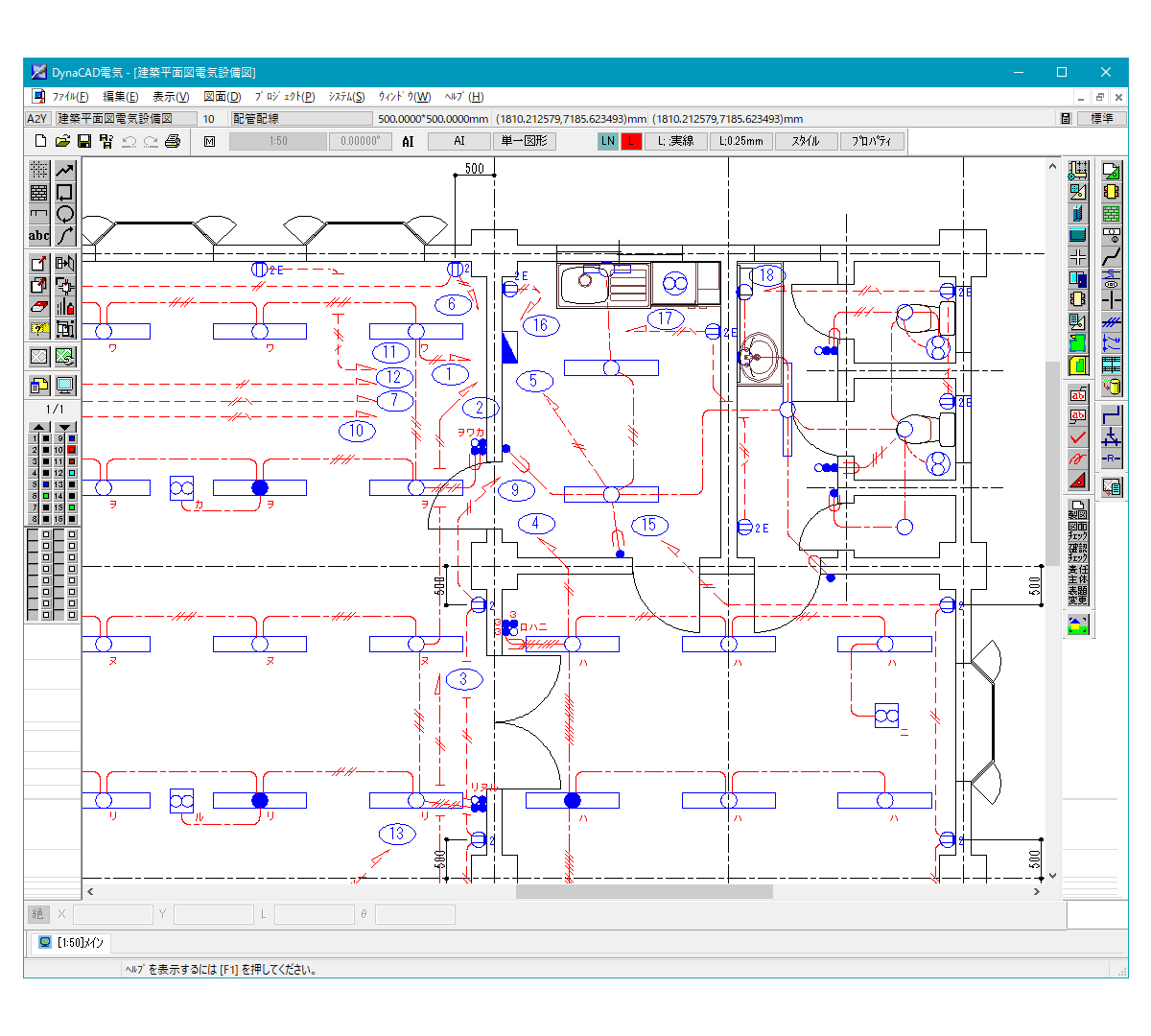
平面図の作図・拾い出し機能・その他
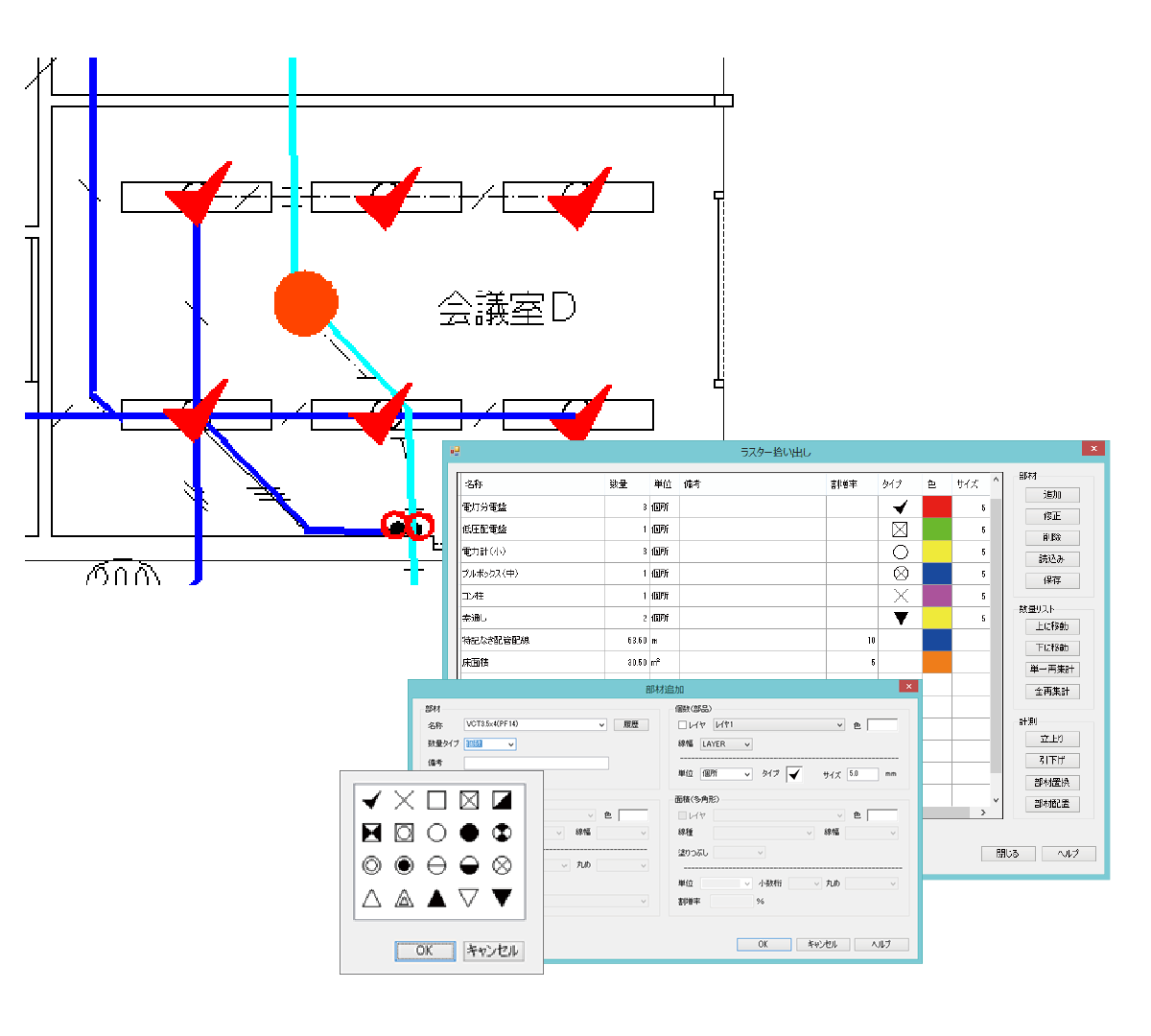
建築平面図の作図
建築オプションが搭載されているため、通り芯の作成から柱や壁、建具の配置、柱・壁包絡などをすばやく行えます。
また、AutoCADのDWG図面や、JW_CADのJWW図面を利用したり、紙図面をスキャナで読込みし、TIFFやbmp等で保存したイメージをラスタ編集機能で貼り付け、補正して使用することも可能です。
拾い出し
電気コマンドを使用して図中に配置したシンボルや配管配線の数量を自動的に拾い出します。
拾い出しリストは図面とCSVへの出力に対応。
ラスター拾い出し
スキャンした紙図面や、他社CAD で作図した電気設備図面の部材の拾い出しをスタンプを押すような感覚で行えます。拾い出しした部材は数量表の作図を行ったりCSVへの出力が行えます。
ケーブルラック・天井伏図作図、各種フォーム図面の作成
天井伏図やケーブルラック、単線結線図の作図機能や、各種申請図や施工証明書などのテンプレートを用意しています。
スタンドアロン
キーコード、USBの2種類の認証方法があります。どちらもご使用時にネットワーク環境は不要です。
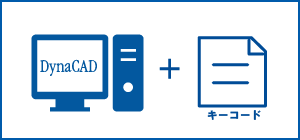
- インストール後に弊社より発行する「キーコード」を入力することで
ライセンスが認証されます。 - インストールは1ライセンス(1シリアル番号)につきPC1台となります。
キーコード・キーコードリモートは、インストール先PCへの遠隔接続による起動にも対応していますが、ご使用の遠隔接続ツールによって対応するライセンス形態が異なります。
こちらのページでご確認ください。

- 複数台のパソコンにDynaCADをインストール可能です。
- USBキーをセットしているパソコンのみDynaCADが起動します。
ネットワークライセンス
ネットワーク上のサーバーでライセンスを管理し、ご契約台数まで同時稼働が行えます(フローティングライセンス)。
3ライセンス以上のご登録でネットワークライセンスでの運用が可能です。
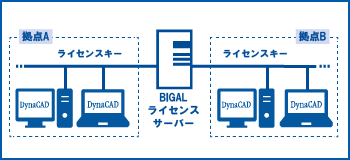
- 起動時に弊社ライセンスサーバーに接続し、ライセンス管理を行います。
- 『ライセンス持ち出し機能』を搭載しています。
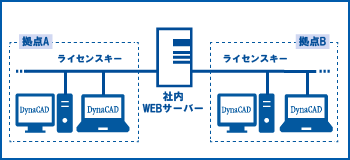
- お客様の社内にWebサーバーを設置し、ライセンス管理を行います。
- 『ライセンス持ち出し機能』を搭載しています。
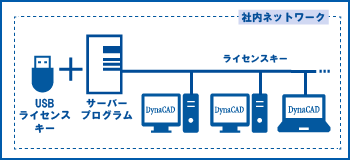
- ネットワーク内のパソコンにDynaCADをインストールします。
- お客様の社内サーバーに設置したライセンスプログラムとUSBキーでライセンスを管理します。
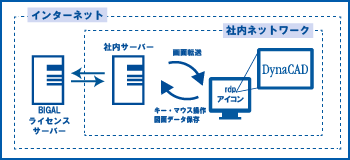
- BIGALサーバーでライセンス管理を行い、お客様の社内サーバーでDynaCADのプログラム配信を行います。
- クライアントPCへのインストールは不要です。
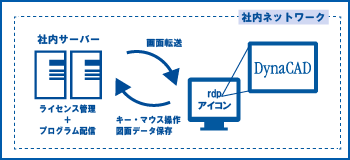
- お客様の社内サーバーでライセンス管理とDynaCADのプログラム配信を行います。
- クライアントPCへのインストールは不要です。
その他
ご利用単位が選べて、必要な期間のみご利用いただけます。
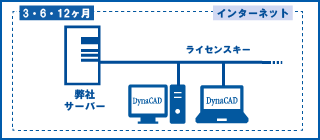
- インターネット接続可能なPCにインストールします。
- 起動時に弊社ライセンスサーバーに接続し、ライセンスを取得します。
- ご利用期間は3ヶ月・6ヶ月・12ヶ月を選択できます。
対応OS
- Microsoft(R) Windows(R) 11 日本語版(64bit)
- Microsoft(R) Windows(R) 10 日本語版(32bit/64bit)
対応機種・その他
- ディスプレイ解像度 1024×768ドット以上
- DVD-ROMドライブ
- その他
上記OSの必要システム条件を満たしていること。
また、アプリケーションのインストールに十分なハードディスクの空き容量が必要です。
ライセンス形態
スタンドアロン
キーコード / キーコードリモート / USB
その他
サブスクリプション
設計者の思いを伝えます
CALS/EC対応の2次元CAD
マウス主体のイージーオペレーションで初心者でもすぐ使えます


作図・編集に便利な機能を多数搭載。
豊富なラスタ編集機能 写真や地図の他、スキャンした手描き図面も活用できます。
ラスタ補正機能
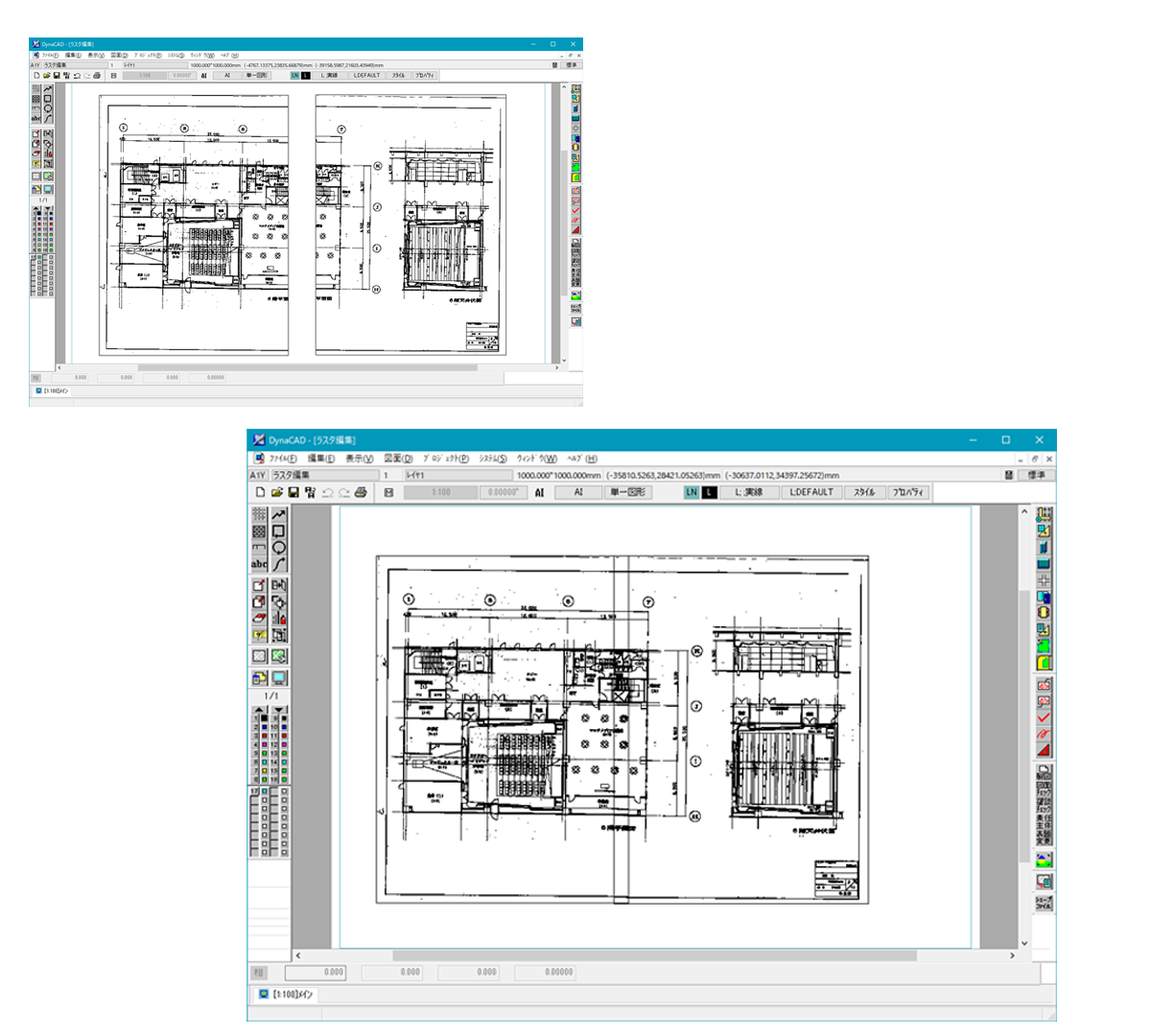
ラスタ2点(3点)補正で画像の歪みを補正したり、2枚の画像を位置や大きさを合わせて重ね合わせることができます。
ラスタ合成・トリミング
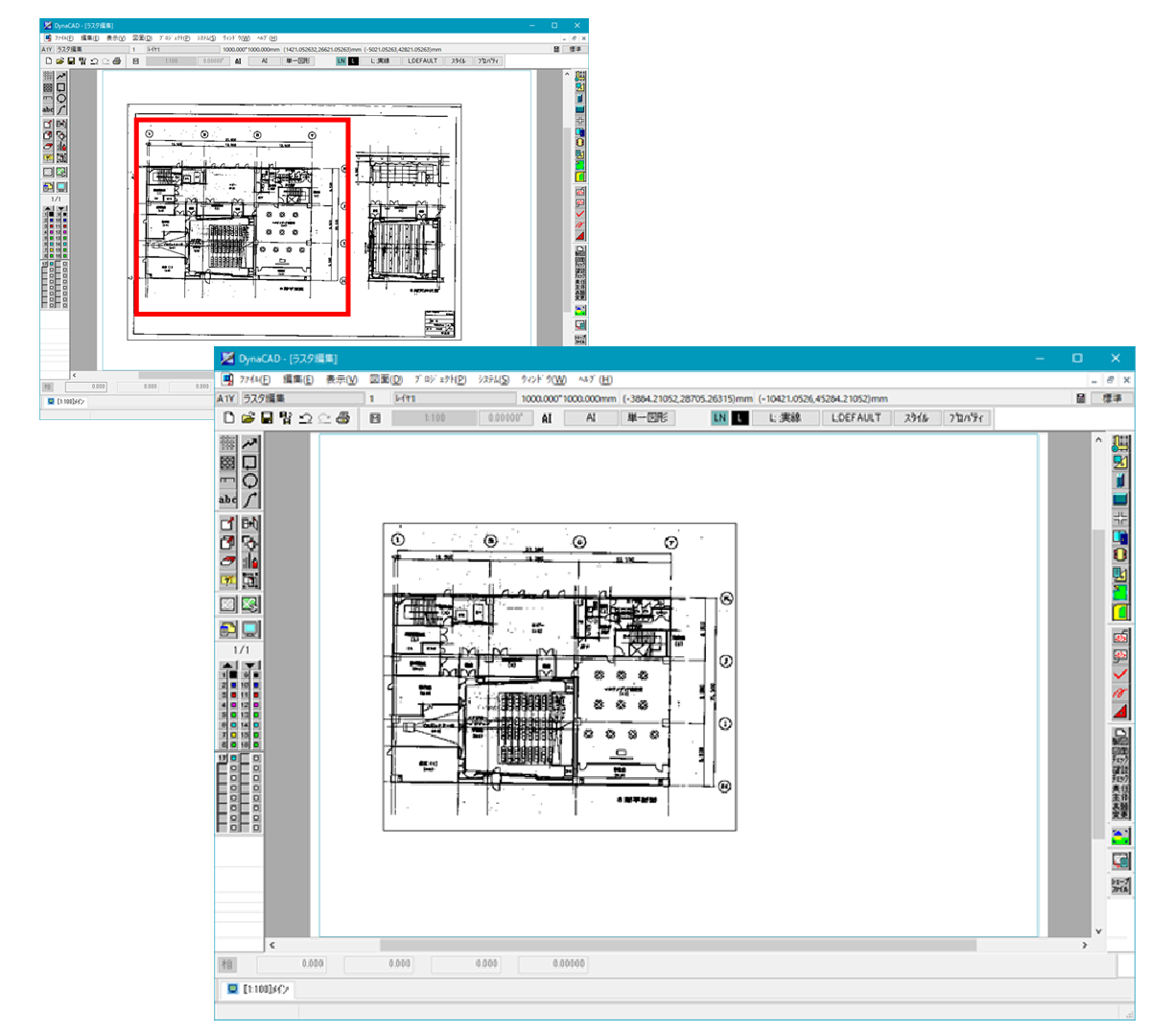
ラスタ2点補正などで重ね合わせた2枚の画像を「ラスタ合成」で1枚に合成します。
また「ラスタトリミング」で画像の必要な部分のみを切り抜くこともできます。
スケール調整
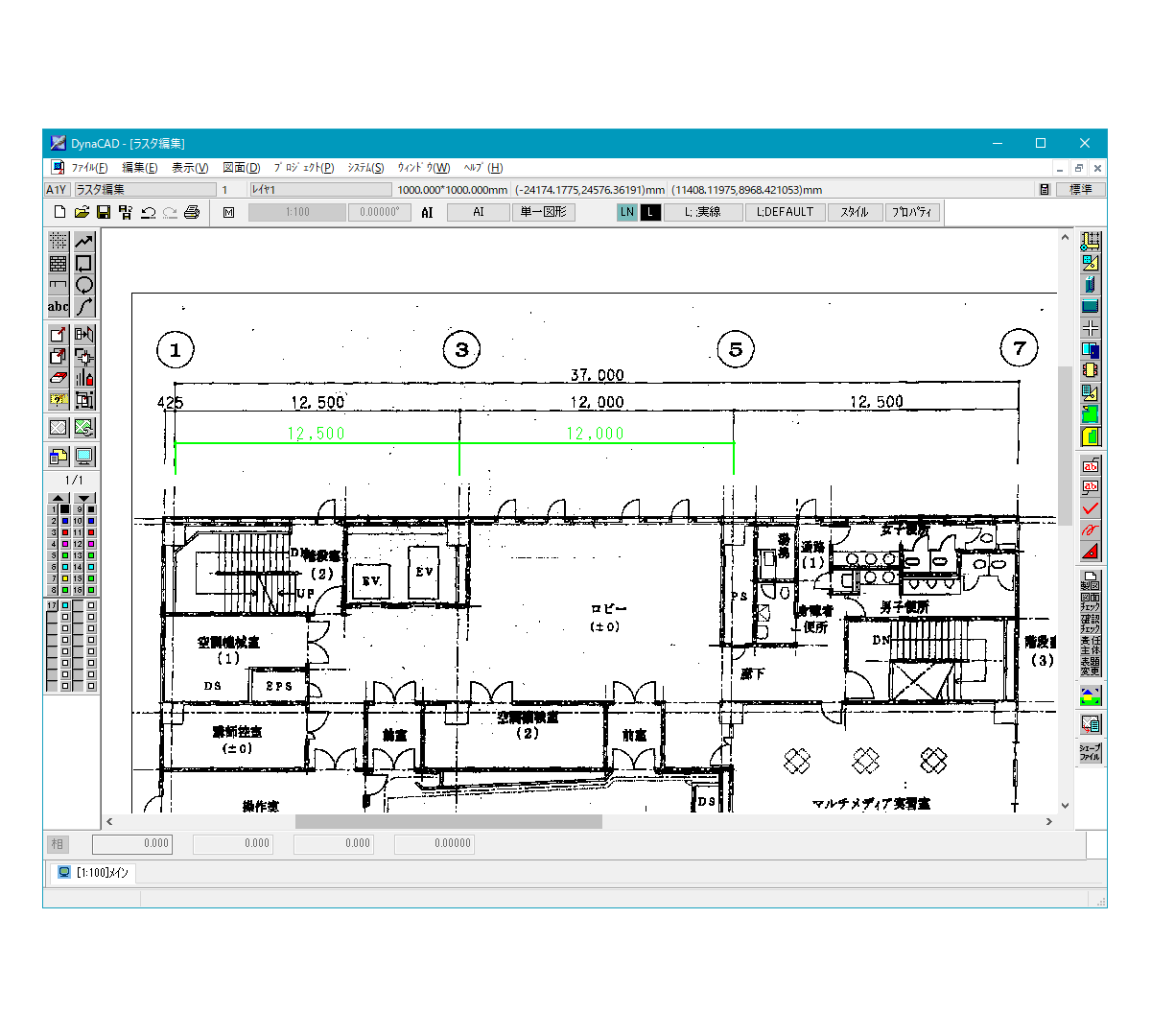
「スケール調整」を使用すると、図面のスケールにあわせて画像を拡大・縮小し、画像内の寸法とCAD上での測定値が合うようにすることができます。
ラスタ編集

ラスタの一部を消去する「ラスタ消しゴム」「ラスタエリア内消去」や、ラスタの一部を移動・複写する「ラスタエリア移動(複写)」機能などを搭載
GeoTIFFの貼り付け
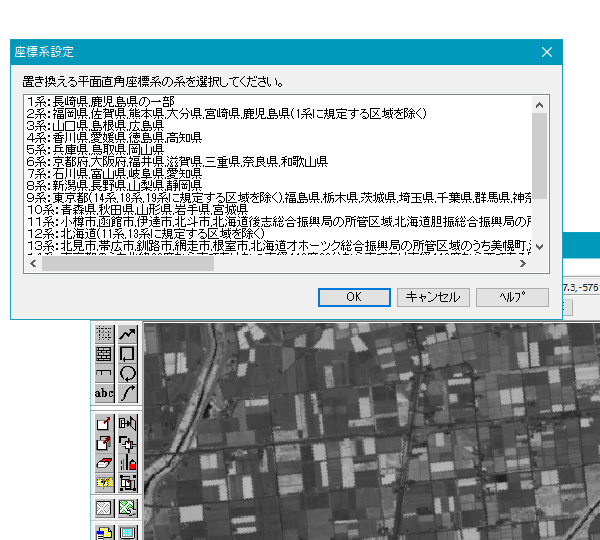
位置情報が記録されたGeoTIFFファイルの貼り付けに対応しています。内部の位置情報に応じて、貼り付け時に図面の座標設定を自動で計算し、用紙に収まるようにすることも可能です。
幅広く精度の高いデータ互換 他社CADとの図面のやり取りや過去の図面を活用

SXF(SFC/SFZ、P21/P2Z)
DWG/DXF
JWW
CALS/EC対応 製図基準を熟知していない方も電子納品図面の作成・チェックを簡単に行なえます。
電子納品図面の新規作成、既存図面の変換
CAD製図基準準拠のテンプレートを搭載しています。対象の製図基準の工種と図面種別を選択するだけで、すぐに作図が始められます。
また、既存図面をCAD製図基準に従ったレイヤ名やレイヤの図形色・線種に変換することも可能です。
電子納品図面のチェックと自動修正
・SXF確認チェック
「SXF表示機能及び確認機能要件書(案)」に従って、図面をチェックします。
・図面チェック
「CAD製図基準」に従ってレイヤ名、図形色、線種等をチェックします。
チェック結果のテキスト出力や朱書きマーク作図のほか、文字高や図形色・線種については自動修正も可能です。
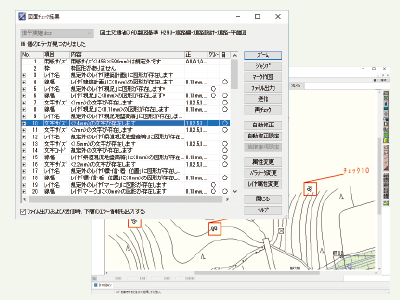
通り芯から壁、柱の作図、包絡

X/Y方向の通り芯の本数・間隔を指定し、図面上でワンクリック指定するだけで通り芯を作図できます。
壁を柱を貫通した状態で作図後、一括で包絡処理が行えます。
建具の作図
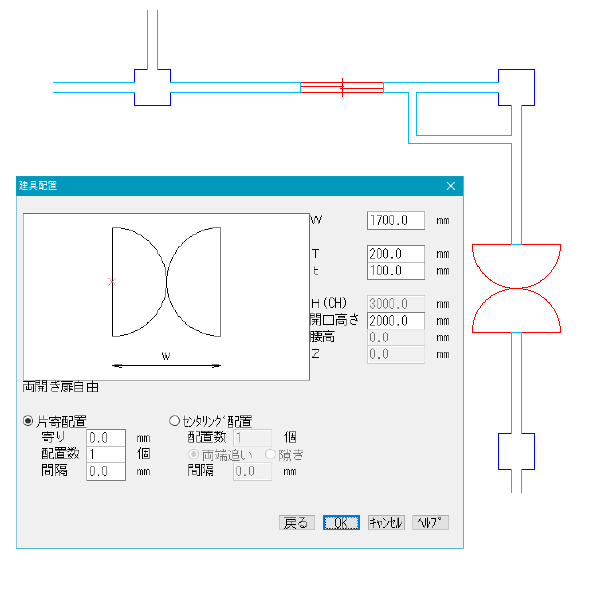
窓 建具配置時に各部の寸法を数値指定できる建具(窓・扉)部品50点が付属。
プレビュー画面で形状を確認し、寸法・個数・間隔を指定し連続配置できます。
面積計算

・床面積計算
建築物の床面積を測定し、求積表を作図します。複数領域の総合計も計算、作図できます。
・面積計算
指定した領域の面積を三斜、ヘロン、座標法によって計算し、求積図と求積表を作図します。
スタンドアロン
キーコード、USBの2種類の認証方法があります。どちらもご使用時にネットワーク環境は不要です。
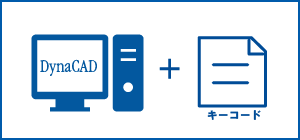
- インストール後に弊社より発行する「キーコード」を入力することで
ライセンスが認証されます。 - インストールは1ライセンス(1シリアル番号)につきPC1台となります。
キーコード・キーコードリモートは、インストール先PCへの遠隔接続による起動にも対応していますが、ご使用の遠隔接続ツールによって対応するライセンス形態が異なります。
こちらのページでご確認ください。

- 複数台のパソコンにDynaCADをインストール可能です。
- USBキーをセットしているパソコンのみDynaCADが起動します。
ネットワークライセンス
ネットワーク上のサーバーでライセンスを管理し、ご契約台数まで同時稼働が行えます(フローティングライセンス)。
3ライセンス以上のご登録でネットワークライセンスでの運用が可能です。
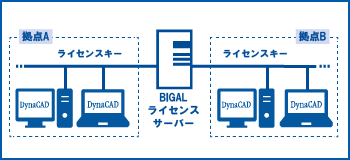
- 起動時に弊社ライセンスサーバーに接続し、ライセンス管理を行います。
- 『ライセンス持ち出し機能』を搭載しています。
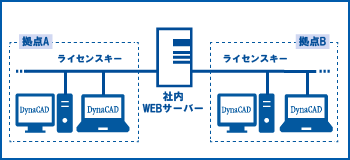
- お客様の社内にWebサーバーを設置し、ライセンス管理を行います。
- 『ライセンス持ち出し機能』を搭載しています。
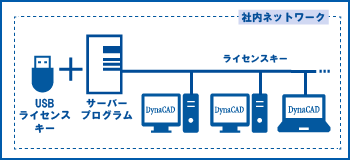
- ネットワーク内のパソコンにDynaCADをインストールします。
- お客様の社内サーバーに設置したライセンスプログラムとUSBキーでライセンスを管理します。
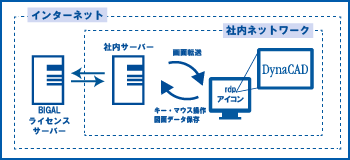
- BIGALサーバーでライセンス管理を行い、お客様の社内サーバーでDynaCADのプログラム配信を行います。
- クライアントPCへのインストールは不要です。
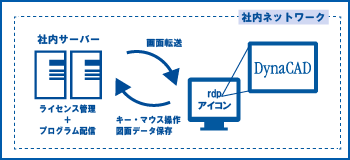
- お客様の社内サーバーでライセンス管理とDynaCADのプログラム配信を行います。
- クライアントPCへのインストールは不要です。
その他
ご利用単位が選べて、必要な期間のみご利用いただけます。
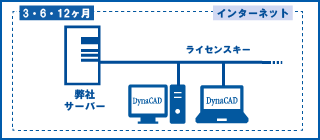
- インターネット接続可能なPCにインストールします。
- 起動時に弊社ライセンスサーバーに接続し、ライセンスを取得します。
- ご利用期間は3ヶ月・6ヶ月・12ヶ月を選択できます。
対応OS
- Microsoft(R) Windows(R) 11 日本語版(64bit)
- Microsoft(R) Windows(R) 10 日本語版(32bit/64bit)
対応機種・その他
- ディスプレイ解像度:1024×768ドット以上
- DVD-ROMドライブ(メディアからインストールの場合)
- その他
上記OSの必要システム条件を満たしていること。
また、アプリケーションのインストールに十分なハードディスクの空き容量が必要です。
ライセンス形態
スタンドアロン
キーコード / キーコードリモート / USB
ネットワークライセンス
USB / HTTP / ホスティング
バーチャルデスクトップ / プライベートバーチャルデスクトップ
その他
サブスクリプション
最新バージョンの機能アップポイント
DynaCADシリーズ Ver.25 主な機能アップポイント
2024年10月29日
■ キーコード発行
キーコード自動発行
「インターネットキーコード発行」機能で、キーコードが初回だけでなく、再発行も自動で行えるようになりました。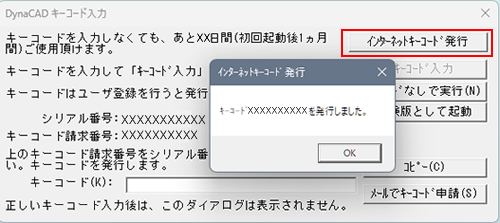
- 自動発行が行える回数や前回発行からの期間に一部制限があります。
- 従来のメールやFAX、お問い合わせフォームからのご依頼も引き続き承ります。
- 発行手順はこちらのページでご確認ください。
■ 作図・編集機能
均等配置
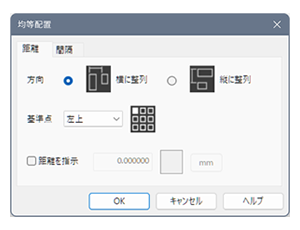

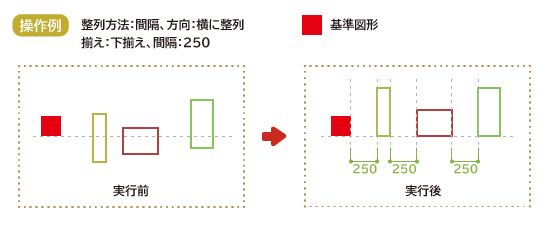
文字スタンプ
「文字」メニューに「文字スタンプ」コマンドを追加しました。 よく使用する文字列をあらかじめリストに登録しておき、スタンプを押すようなイメージで文字列を選択して作図します。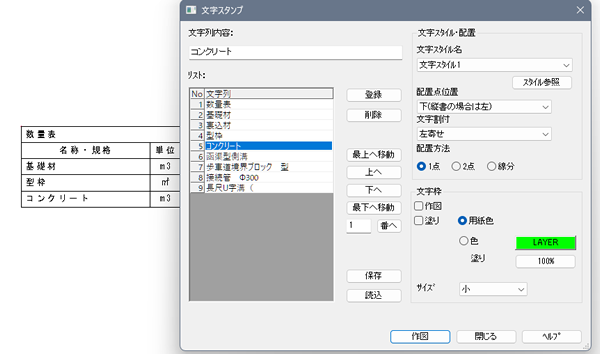
■ ラスタ編集
イメージ圧縮
「ラスタ編集」メニューに「イメージ圧縮」コマンドを追加しました。 図面上に貼り付けたイメージの縦横のサイズ(ピクセル数)が大きく、動作が遅かったり印刷できないなどの場合に、ピクセル数を削減してサイズを軽減することができます。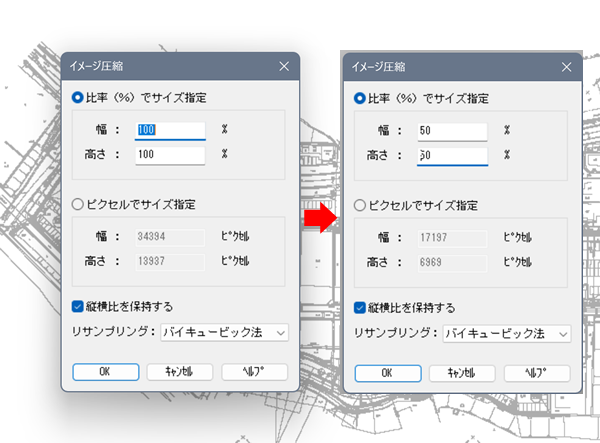
- 削減後のサイズを元のイメージからの比率で指定する方法と、ピクセル数で指定する方法から選択できます。
- 削減後も、貼り付けたイメージの表示上の大きさは変わりません。